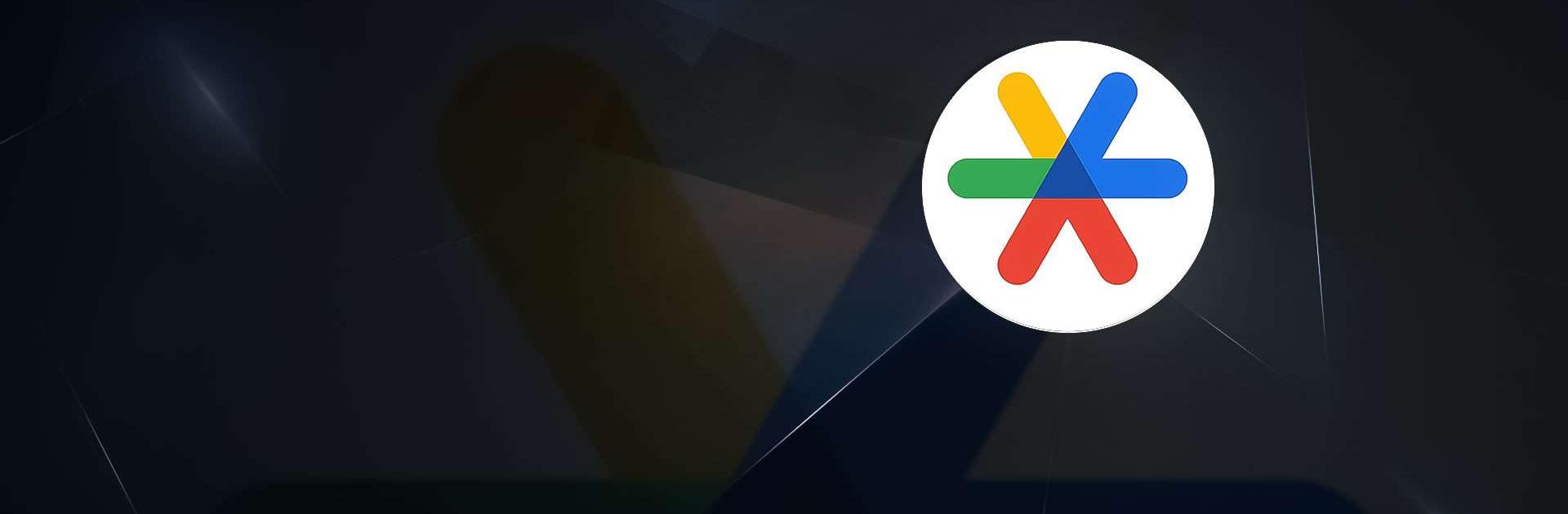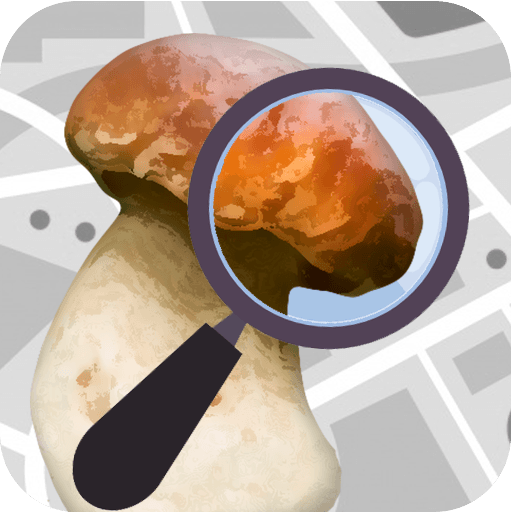Pourquoi te limiter aux petits écrans de téléphone ? Lance Google Authenticator, une app par Google LLC, dans les conditions optimales sur PC ou Mac avec BlueStacks, l’émulateur Android n°1 au monde.
À propos de l’application
Google Authenticator renforce la sécurité de vos comptes en ligne en ajoutant une seconde couche de validation. Avec cette appli, un code unique est généré sur votre téléphone, en plus de votre mot de passe. Pratique, même sans connexion réseau !
Caractéristiques de l’application
Synchronisation globale
– Accédez à vos codes sur tous vos appareils en les synchronisant avec votre compte Google. Même en cas de perte de votre téléphone, vos codes restent disponibles.
Configuration rapide
– Ajoutez des comptes facilement avec un simple scan de code QR. Votre configuration est rapide et fiable.
Gestion multi-comptes
– Gérez plusieurs comptes sans changer d’appli. Pratique pour un accès simplifié.
Génération de code flexible
– Choisissez entre génération temporelle ou par compteur selon vos préférences.
Transfert simplifié
– Transférez vos comptes vers de nouveaux appareils avec un code QR, en toute simplicité.
Pour un accès sur ordinateur, essayez-le subtilement avec BlueStacks. Pas besoin de permissions compliquées, sauf pour l’appareil photo !
Passe à BlueStacks et tire le meilleur de tes apps sur PC ou Mac.